
Vsebina
- Kaj je Xbox v programu Windows?
- Kaj lahko storite z Xbox na Windows App
- Kako do iger v programu Xbox v aplikaciji Windows
- Kako uporabljati Xbox na Windows 10 kot Remote
- Nasveti za Xbox za Windows
- Morje tatov - 20. marec
Aplikacija Xbox na Windows, ki je nameščena na računalniku z operacijskim sistemom Windows 10, je sanje igralca. Z njim lahko svoj prenosni računalnik, namizje ali tablični računalnik spremenite v Xbox One, skupaj z igrami Xbox, dosežki, upravljanjem skupnosti in še več.
Tukaj je vse, kar morate vedeti o aplikaciji Xbox v okolju Windows, da jo kar najbolje izkoristite. Uporabite ga za igranje Halo 5 Forge, Halo Wars 2, Quantum Break in upravljate svojo konzolo, ko jo obvladate.
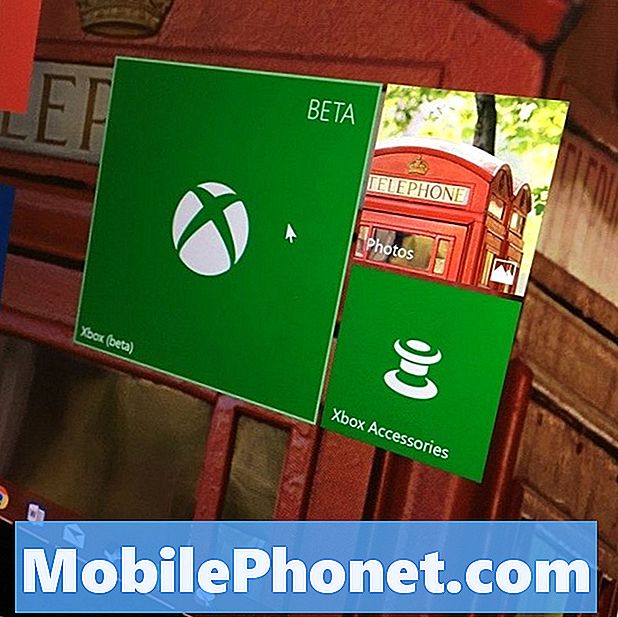
Kaj je Xbox v programu Windows?
Aplikacija Xbox on Windows je en sam prostor za vas, da naredite vse svoje igre na računalnikih Windows 10. Imenuje se Xbox, ker za razliko od aplikacij in storitev, ki jih je zamenjal, uporablja isto tehnologijo, ki jo uporabljajo konzole Xbox One. Ko ustvarite zabavo v aplikaciji Xbox na Windows, se lahko pridružijo lastniki Xbox One. Ista storitev Xbox Live, ki povezuje igralce na Xbox One, poveže igralce prek aplikacije Xbox na Windows.
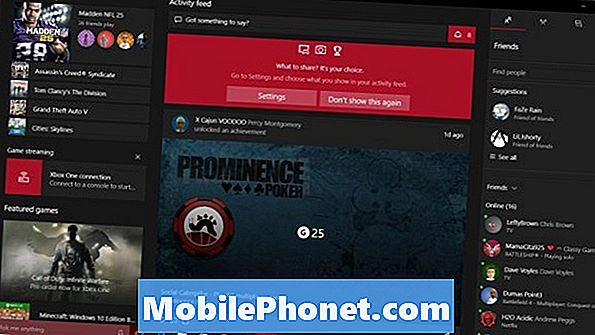
Xbox v operacijskem sistemu Windows prav tako deli pripomočke za Xbox One. Če imate brezžični krmilnik Xbox z Bluetoothom, ga lahko povežete z računalnikom in ga uporabite za igranje vaših najljubših iger. Nekateri osebni računalniki imajo izboljšano podporo za vgrajeno dodatno opremo Xbox, na primer kocko Lenovo IdeaCentre Y710 in površinsko knjigo 2. Če imate enega od teh računalnikov, lahko povežete več kontrolnikov Xbox One in dobite stereo zvok prek vtičnice za krmilnik. .
Novi Xbox brezžični adapter doda uradno brezžično podporo Xbox računalnikom, ki nimajo vgrajenega brezžičnega standarda Xbox.
Preberite: Najboljši dodatki za Xbox One leta 2018
Kaj lahko storite z Xbox na Windows App
Izberete, kako želite uporabljati aplikacijo Xbox v okolju Windows.
Če vam je ljubše igranje na vašem Xbox One namesto računalnika, je Xbox na Windows app je zelo koristno. Uporabite ga za pridružitev strankam, ko niste pred vašo konzolo ali glasovni klepet s prijatelji, ko se nekdo že igra na vašem Xboxu. Ima dostop do vaših sporočil, nastavitev profila in ponudb za Xbox Live Gold.
Aplikacija Xbox on Windows je pripravljena tudi za igre na srečo. Glasovni klepet, snemanje posnetkov igre, pretakanje in posnetki zaslona delujejo v kateri koli igri, ki jo igrate. Samo pritisnite Win + G , da odprete vrstico z igrami. Poseben način igre, ki je vgrajen v Windows 10, daje prednost igri glede na aplikacije in obvestila v ozadju.
Uporabite lahko miško in tipkovnico ali Xbox One Controller za Xbox v igrah Windows.
Kako do iger v programu Xbox v aplikaciji Windows
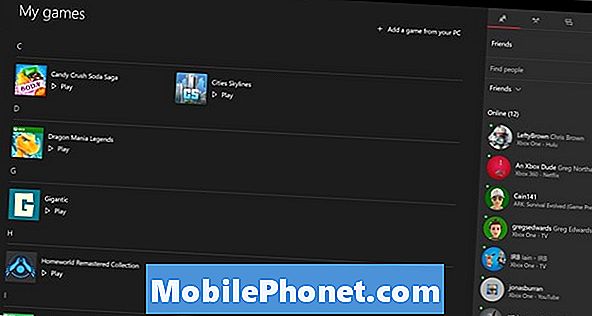
Obstajajo trije glavni načini, kako dobiti Xbox na Windows igre za vaš Windows 10 PC. Nekateri uporabniki priporočajo, da kupite igre Steam, vendar ni nič narobe pri mešanju naslovov iz različnih virov, da bi sestavili trdno knjižnico.
Igre Xbox Live
Poiščite Xbox igre v Trgovini Windows za najboljšo izkušnjo z aplikacijo Xbox v okolju Windows. Ti naslovi se začnejo pri 9,99 $ in gredo do 59,99 $. Večina iger ponuja samo spletno igranje z drugimi uporabniki Xbox-a. Gears of War 4, Forza 7, Halo 5: Forge in Halo Wars 2lahko igrate tudi proti lastnikom Xbox One.
Igre s paro
Nadaljujte z izgradnjo knjižnice Steam in uporabite aplikacijo Xbox kot izhodiščno točko za igre na srečo. Odprite aplikacijo Xbox v okolju Windows. Kliknite na Moje igre na levem robu zaslona. Pridite sem, da začnete vaše igre s parami.
Preberite: 7 Nasveti in triki za parne ventile za nove računalniške igralce
Xbox Game Pass

Xbox Game Pass naročniki plačajo 9,99 $ na mesec za dostop do 100 iger iz Xbox One, Xbox 360 in izvirnega Xboxa. Večina teh iger ne deluje z aplikacijo Xbox v okolju Windows, ampak nekaj Halo vojne 2 - storiti, ker so igre Xbox Play Anywhere.
Začenši z Morje tatov, vsaka nova ekskluzivna Xbox igra bo prišla na Xbox Game Pass, ko se bo začela. Vsak nov ekskluzivni Xbox je že igra Xbox Play Anywhere, zato je to več naslovov, ki jih lahko igrate z uporabo Xbox-a v operacijskem sistemu Windows.
Xbox Play Anywhere

Vsaka igra Xbox Play Anywhere, ki ste jo kupili v konzoli, odklene spremljevalno različico za Windows. Morda imate nekaj iger, ki izpolnjujejo pogoje v vaši knjižnici.
Te igre lahko najdete v Microsoftovi trgovini. Odprite Microsoftova trgovina app. Kliknite na tri pike v zgornjem desnem kotu zaslona. Izberite Moja knjižnica v meniju. Zdaj si oglejte digitalne igre Xbox, ki ste jih kupili, in preverite, ali je katera od njih na voljo tudi za osebni računalnik.
Preberite: Xbox Play Anywhere: Kaj morate vedeti
Ne pozabite, da se vaš napredek sinhronizira z Xbox One in z igro Xbox Play Anywhere. Vsak DLC ste kupili tudi sinhronizira od konzole do računalnika.
Kako uporabljati Xbox na Windows 10 kot Remote
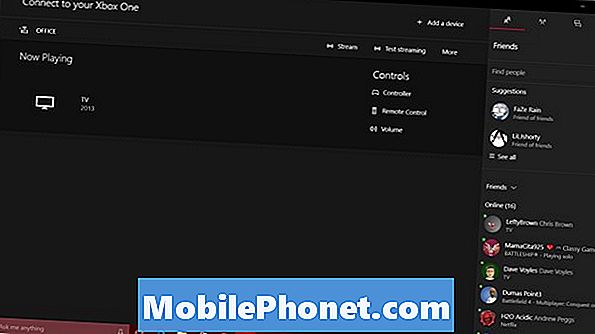
Aplikacijo Xbox v operacijskem sistemu Windows lahko preprosto spremenite tako, da nadzirate, kaj je na vaši konzoli. Odlično je za hitro premikanje po konzoli, ko je krmilnik oddaljen od vas. Deluje tudi kot zunanja tipkovnica za konzolo.
To storite tako, da tapnete ali kliknete Povezava v meniju znotraj aplikacije Xbox v okolju Windows. Počakajte, da aplikacija dokonča iskanje konzol Xbox One v vašem omrežju. Dodajte konzolo, če je ne vidi samodejno.
Nasveti za Xbox za Windows
Tukaj je nekaj nasvetov za uporabo aplikacije Xbox v okolju Windows.
- Ko nastavljate aplikacijo, se prepričajte, da so vklopljene obvestila. Z njimi lahko v računalniku vidite povabila strank, poiščete objave v skupini in sporočila.
- Če računalniku ne povem, ne morete igrati iger Xbox v napravi brez internetne povezave. Uporaba Got Be Mobile's Kako igrati Windows 10 iger brez internetne vadnice, da se naučite, kako to storiti.
- Brez adapterja bo Xbox na Windows videl samo kontrolnike Xbox, ki imajo Bluetooth. Xbox Elite Controller in originalni kontrolniki Xbox One nimajo Bluetootha. Za delo potrebujete adapter.
Preberite: Kako uporabljati Xbox Elite Controller na osebnih računalnikih
- Poskrbite, da imate dostop do interneta, ko odpirate igro Xbox na Windows, ki ste jo pred kratkim igrali na vašem Xbox One. Na ta način Xbox Live sinhronizira shranjevanje in ne izgubite napredka.
- Kliknite gumb Strni gumb v zgoraj levo v vogalu aplikacije Xbox, da zmanjšate velikost aplikacije v več nastavitvah monitorja.
- The Filter gumb na vrhu vnosa dejavnosti omogoča skrivanje različnih vrst posodobitev. To je zelo koristno za skrivanje objav iz klubov z zelo aktivnim članstvom.
- Za posodobitev in prilagoditev Xbox One Controllerja potrebujete aplikacijo Xbox Accessories. Namestite ga iz Microsoftove trgovine.











